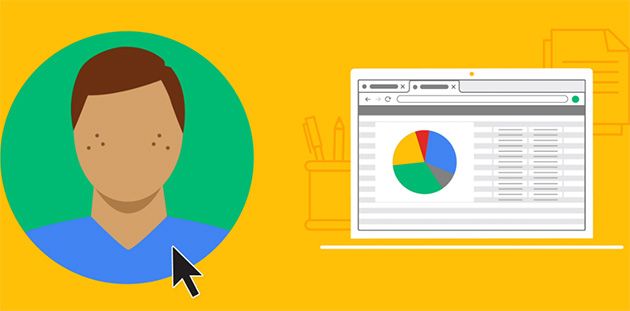La condivisione di un computer in famiglia è stata una cosa ancora più diffusa nel corso dell’ultimo anno, con l’espansione della didattica a distanza e lo smart working per via delle restrizioni dovute dalla pandemia del Covid19. I computer solitamente consentono di creare dei profili per ciascun utilizzatore del dispositivo ma non è sempre la soluzione ideale, specie se il solo programma che interessa alla maggior parte degli utenti del PC è il solo browser web. Il browser potrebbe avere delle personalizzazioni particolari, con tema e preferiti specifici, per il padre di famiglia, mentre altre impostazioni per la madre di famiglia e quindi ancora diverse per i figli. Su questo fronte, Google si è impegnata nel migliorare la gestione degli utenti all’interno del suo browser web Chrome. In un post nel suo blog aziendale, Google ha annunciato che in Chrome sta rinnovando l’esperienza dei profili, rendendo ancora più facile per i diversi utenti creare, personalizzare o passare al proprio spazio personale all’interno del suo popolare browser web.
La nuova esperienza di gestione dei profili in Chrome
Con la nuova esperienza di gestione dei profili in Chrome, ciascun utente del browser per desktop può utilizzare sullo stesso computer nella maniera che preferisce, con le proprie impostazioni, i propri dati di compilazione automatica e delle password. Infatti, tutti coloro che condividono un computer possono avere in Chrome un proprio spazio di lavoro, inclusi uno schema di colori e uno sfondo personalizzati, i segnalibri organizzati nel modo preferito e la gestione delle password personale. Un’altra novità in questo aggiornamento è la possibilità di aggiungere nella propria ‘lista di lettura personale’ in Chrome su Android e desktop tutti gli articoli che si desidera leggere in un secondo momento.
La nuova esperienza di gestione dei profili in Chrome – come cambiare profilo
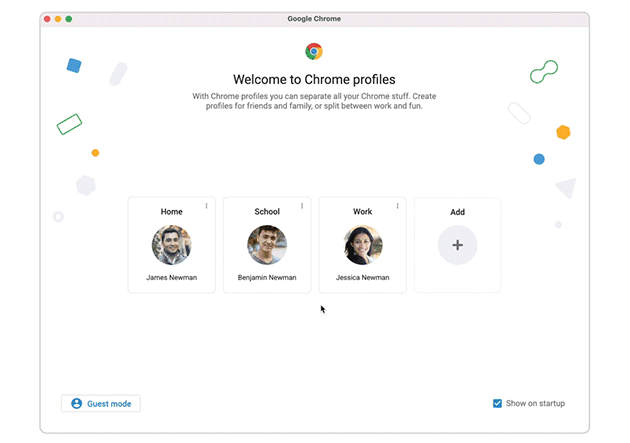
Come gestire i profili utente in Chrome
La configurazione degli utenti in Chrome è semplicissima: basta premere l’icona del profilo sulla destra della barra degli indirizzi, in alto destra, quindi premere l’opzione ‘Aggiungi’. Una volta che tutti gli utenti sono stati configurati, chi sta utilizzando Chrome deve solo selezionare il proprio profilo, sempre premendo prima l’icona in alto a destra del browser. Al cambio di profilo, Chrome si adatta di conseguenza in pochi istanti.
I profili di ciascun utente possono anche essere sincronizzati sugli altri dispositivi su cui si utilizza Chrome come browser (esempio smartphone e tablet Android), basta attivare la sincronizzazione automatica nelle Impostazioni del browser – è possibile sincronizzare tema, impostazioni, segnalibri, password o anche solo una di queste cose.
La nuova esperienza di gestione dei profili in Chrome – come personalizzare i profili

La nuova esperienza di gestione dei profili in Chrome su desktop è in distribuzione, potrebbero servire alcune settimane prima che risulti effettivamente disponibile per tutti gli utenti in tutto il mondo.